
スマート宅配ボックスに荷物が到着したことをお知らせし、荷物受取の解錠操作もアプリで行えるようにするためのデバイスです。IPX4(防雨/防塞)に対応しています。
|
<注意事項>
※ボックス、専用ロックデバイス毎の仕様については、以下各記事をご覧ください。
|
受取可能なお荷物について
以下の条件を満たしている必要があります。
1. お荷物のサイズが、宅配ボックスにて受取できる最大サイズを満たしていること
2. 運送費が元払いであること(着払いの荷物は受け取れません)
3. 要冷蔵・冷凍食品、現金・金券・貴重品、危険物、医薬品、国際便ではないこと(宅配業者により異なります)
4. ご利用開始にあたり、一部の宅配業者に申請が必要です。詳細は「宅配業者への申請について 」をご覧ください。
5. 連続荷物投函をすることができるのは、一部の配達業者からの荷物のみとなります。
また、2投目3投目の投函時は、荷受人の携帯電話番号の入力が必要になります。入力する携帯電話番号は、SpaceCoreアプリをご利用になっている電話番号と一致している必要があるため、お買い物先の電話番号の登録情報が固定電話の場合は、SpaceCoreにてご利用いただいている携帯電話番号へ修正を行ってください。(ホームシェアリングメンバーの追加方法はこちら )
荷物の投函は最大3回まで可能ですが、以下の制限がございますのでご注意ください。
荷物投函1投目(アプリで「荷物なし」と表示されている状態)
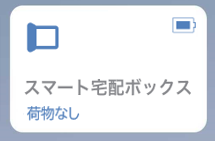
→どちらの宅配業者からの荷物でも投函可能です。
荷物投函2投目、3投目(アプリで「荷物あり」と表示されている状態)
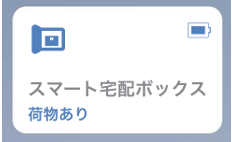
→「ヤマト運輸」「日本郵便」「佐川急便」の荷物のみ投函可能です。
宅配業者への申請について
ご利用開始前に、以下の申請を行ってください。
日本郵便
荷物のお受け取りにあたっては、ご利用開始時に、配達郵便局まで、指定場所配達に関する依頼書の提出を行ってください。
https://www.post.japanpost.jp/service/okihai/shinsei.html
Amazon、ヤマト運輸、佐川急便などのその他の宅配業者
手続きは不要です。
※Amazonは置き配指定をしていただくことを推奨しております。
Amazon 置き配指定方法
①Amazonのアカウントサービス > アドレス帳の管理 > お届け先の「配送指示(置き配含む)」をタップ
②「置き配指定」にて「宅配ボックス」を選択し、保存ボタンを押してください。
※2024年5月現在のAmazonの画面を元にご説明しております。
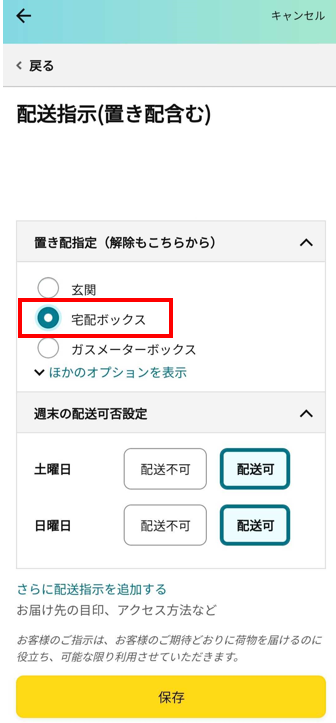
製品の操作
WiFi設定方法
初回ご利用時、WiFi設定を行っていただく必要があります。手順については、こちら をご覧ください。
投函方法
|
<注意事項>
・受取済みの荷物、着払いの荷物の伝票番号は、本機能にて投函することはできません。
・アプリご利用中のお客様の荷物のみ、投函可能です。(ホームシェアリングメンバーの追加方法はこちら )
・宅配業者が投函できる荷物は、受取可能なお荷物について の条件を満たしている必要があります。
|
①電源ボタン押下してください(WiFiマークが赤色⇒緑色に変わるまでお待ち下さい)。

②カメラが点灯したら、”荷物のバーコード、または解錠QRコードをスキャンしてください ”というガイダンスが流れますので、荷物伝票のバーコードを赤い光に向けスキャンします。
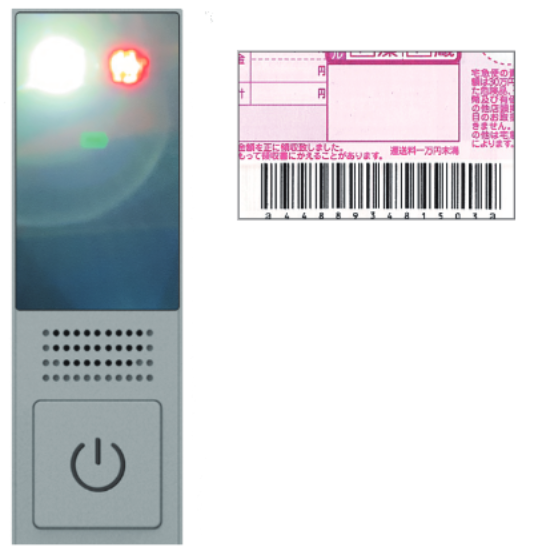
※ヤマト運輸、佐川急便、日本郵便の荷物のみ、連続2投目、3投目の投函をすることができますが、この場合、荷受人の電話番号を入力する必要あります。”荷受人の電話番号とOKを押してください、ESCボタンでやり直しができます ”の音声ガイダンス後、受取人の方の携帯電話番号をキーパッドで入力し、最後に[OK]を押します。
※受取人の携帯電話番号は、入居者として登録いただいている方の携帯電話番号、及び、入居者の方がアプリで「ホームシェアリングメンバー管理 」機能より登録いただいているホームシェアリングメンバーの携帯電話番号に限ります。
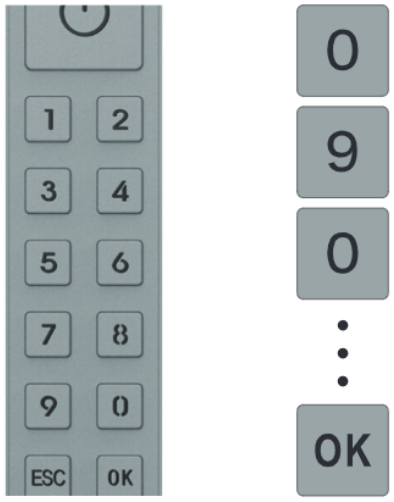
③"解錠に成功しました、使用後は扉を閉めてください"とアナウンスされましたら、扉を開け、荷物を投函し扉を閉めてください。”扉は閉じられました”とアナウンスされたら完了です。
受取方法
①投函されると、アプリの[スマート宅配ボックス]パネルが「荷物あり」表示になります。このパネルをタップします。
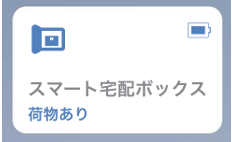
①「荷物あり」と表示されている場合、QRコードが表示されますので、PacPortの電源ボタンを押し、"荷物のバーコード、または解錠QRコードをスキャンしてください”の音声アナウンスの後、PacPortのカメラにQRコードをかざします。
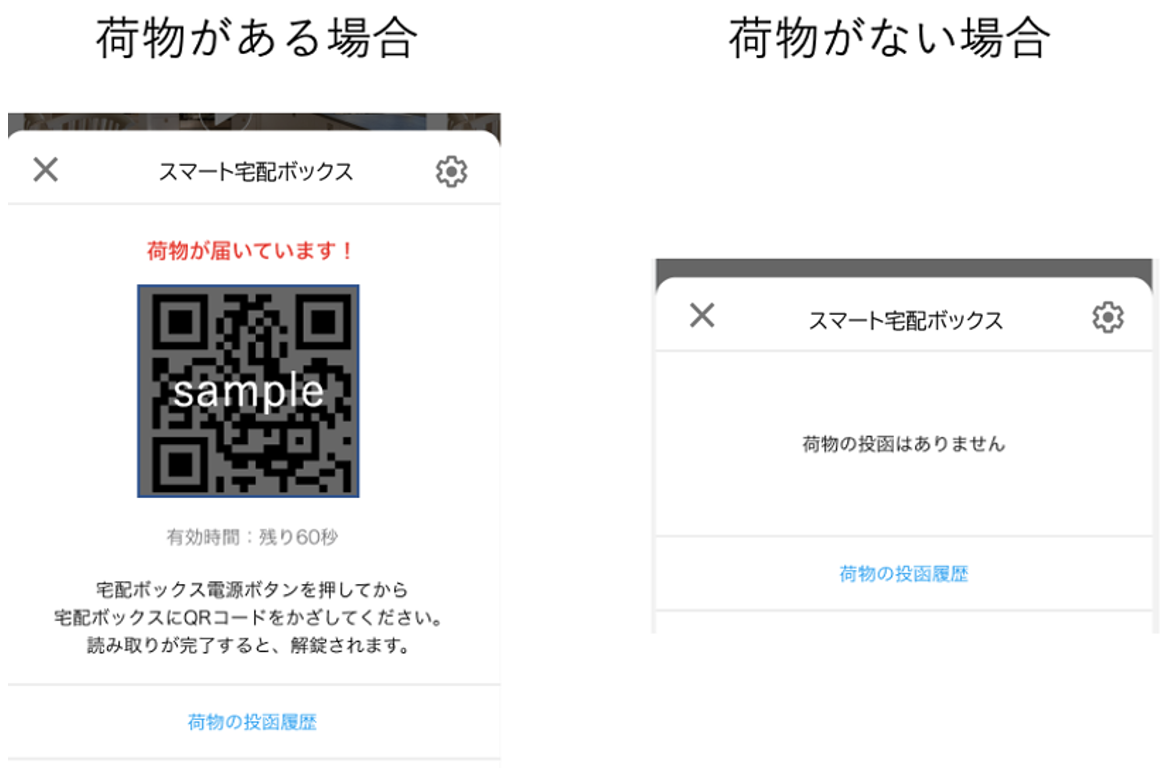
②"解錠に成功しました"とアナウンスされ扉が自動で解錠しますので、荷物を取り出してください(扉を閉めて1-2分お待ちいただくと、アプリのパネル表示が「荷物なし」に切り替わります)。
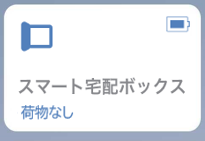
荷物の投函履歴の確認
アプリの[スマート宅配ボックス]パネルをタップ>[荷物の投函履歴]をタップすると、荷物の投函履歴をご覧いただけます。
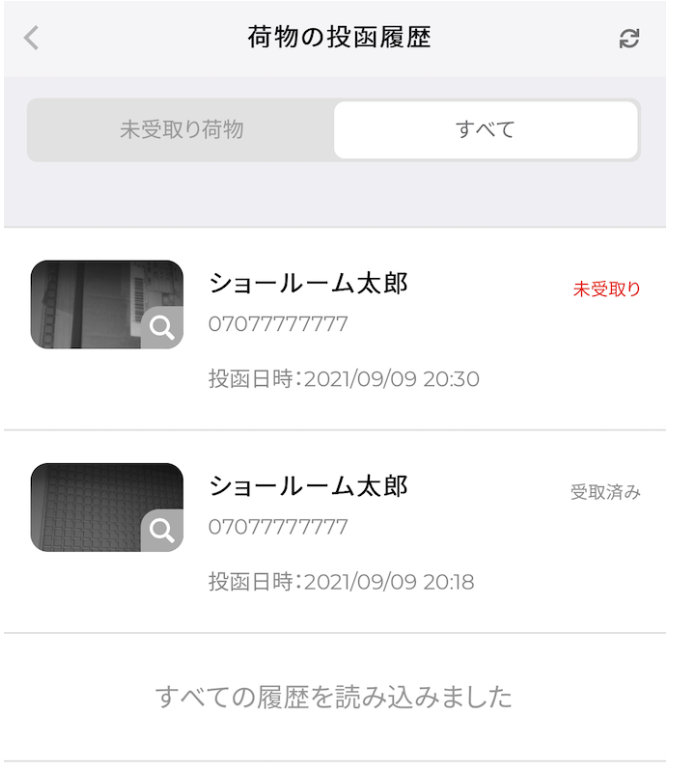
アプリでの解錠方法
宅配便投函/受取ではなく、一時的に荷物を保管されたい場合に、アプリで解錠する操作をご利用いただけます(このご利用方法の場合、投函通知や投函履歴には反映されません)。
①スマートホームトップでスマート宅配ボックスのパネルをタップします。

②操作パネル右上の歯車をタップします。
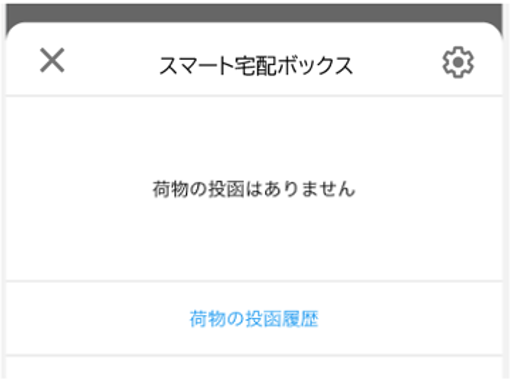
③設定画面が表示されますので、[解錠用QRコード]をタップしてください
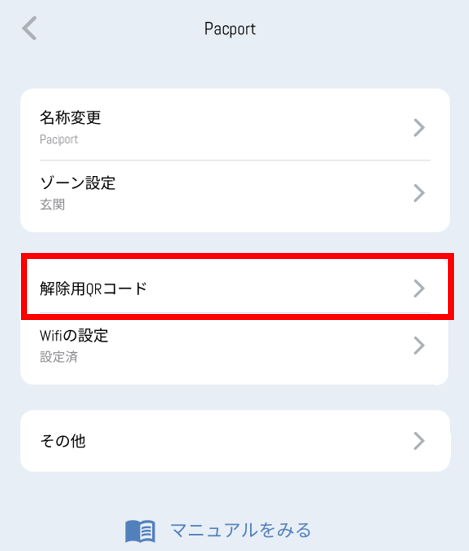
④QRコードが表示されることを確認します。
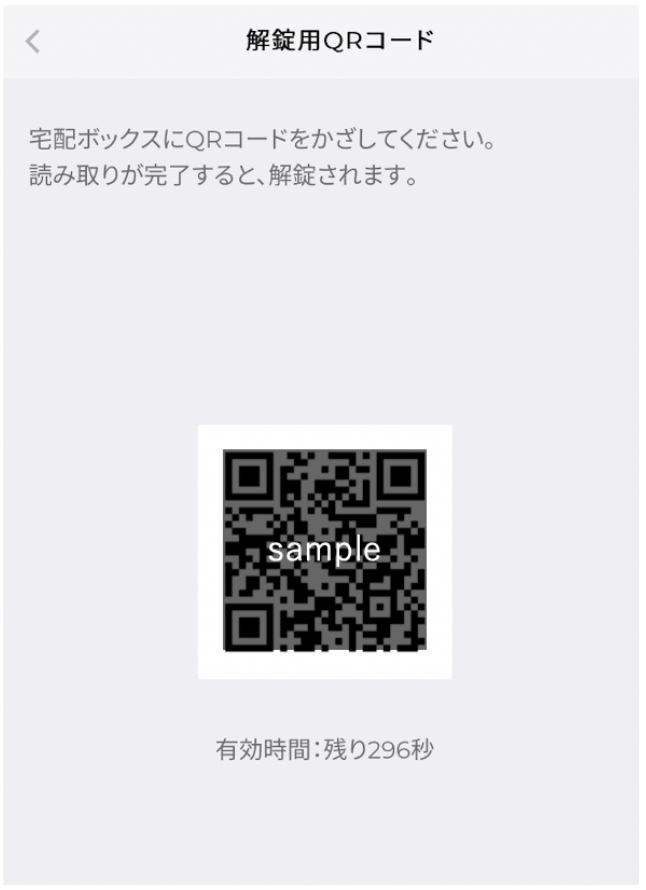
⑤ QRコードが表示されてから、300秒以内に、PacPortの[電源ボタン]を押し(”荷物のバーコード、または解錠QRコードをスキャンしてください ”というアナウンスが流れ、カメラのライトが点灯します)QRコードを読み取ってください。解錠されます。

バックアップキーでの解錠方法
テンキーデバイス下部のパネル下に隙間があるので、そこに指をかけて上に引き上げると、鍵穴がございます。この鍵穴にバックアップキーを挿入いただき、【左まわし】で解錠できます。
電池残量通知・交換方法
電池残量通知
電池残量が少なくなると、以下 3 ステップで電池残量が少ないことをお知らせします。
| ステップ 1:電池が減り始めたとき |
デバイスは正常に動作するが、電池表示が赤くなり、電源を入れると、” デバイスの電池残量が少なくなっています ”とアナウンスが流れます。
|
| ステップ2:電池がかなり減っているとき |
電源を入れてもデバイスは正常に動作せず、電池表示が赤くなります。電源を入れてから10秒以内に自動的に電源がOFFになります。 |
| ステップ 3:電池が完全になくなったとき |
電池残量が完全になくなると、電源を入れても、デバイスは起動しません。 |
また、アプリのパネルでも、電池残量を表示します。

電池交換方法
こちらをご確認ください。